UPDF AI pour iOS
Vous souhaitez rationaliser le traitement de vos PDF grâce à l'intégration de l'IA? Il vous faut découvrir UPDF AI pour iOS. Il offre des fonctions innovantes de résumé, d'explication, de traduction et bien plus encore pour vous aider à naviguer efficacement à travers différents concepts et à développer une compréhension approfondie.
UPDF AI propose deux modes différents:
- Mode de Demande
- Mode de Conversasion
Remarque: UPDF AI est accessible sur UPDF pour Windows, Mac, iOS, Android et sur le web. Une fois que vous avez acheté et reçu l'autorisation de bénéficier des avantages de l'IA, vous pouvez utiliser UPDF AI sur les ordinateurs de Windows et Mac, ainsi que sur l'iPhone, l'iPad et les smartphones Android. Vous pouvez également consulter cet article pour plus d'informations sur l'utilisation d'UPDF AI afin d'utiliser des invites pour l'optimisation du contenu de manière transparente.
Accès à UPDF AI
Vous pouvez accéder à UPDF AI de différentes manières lorsque vous utilisez UPDF iOS. Nous les avons répertoriées ci-dessous; jetons-y un coup d'œil!
Remarque
Option 1: Lancez UPDF et appuyez sur l'icône "+" dans le coin inférieur droit. Dans le menu révélé, choisissez UPDF AI Chat.
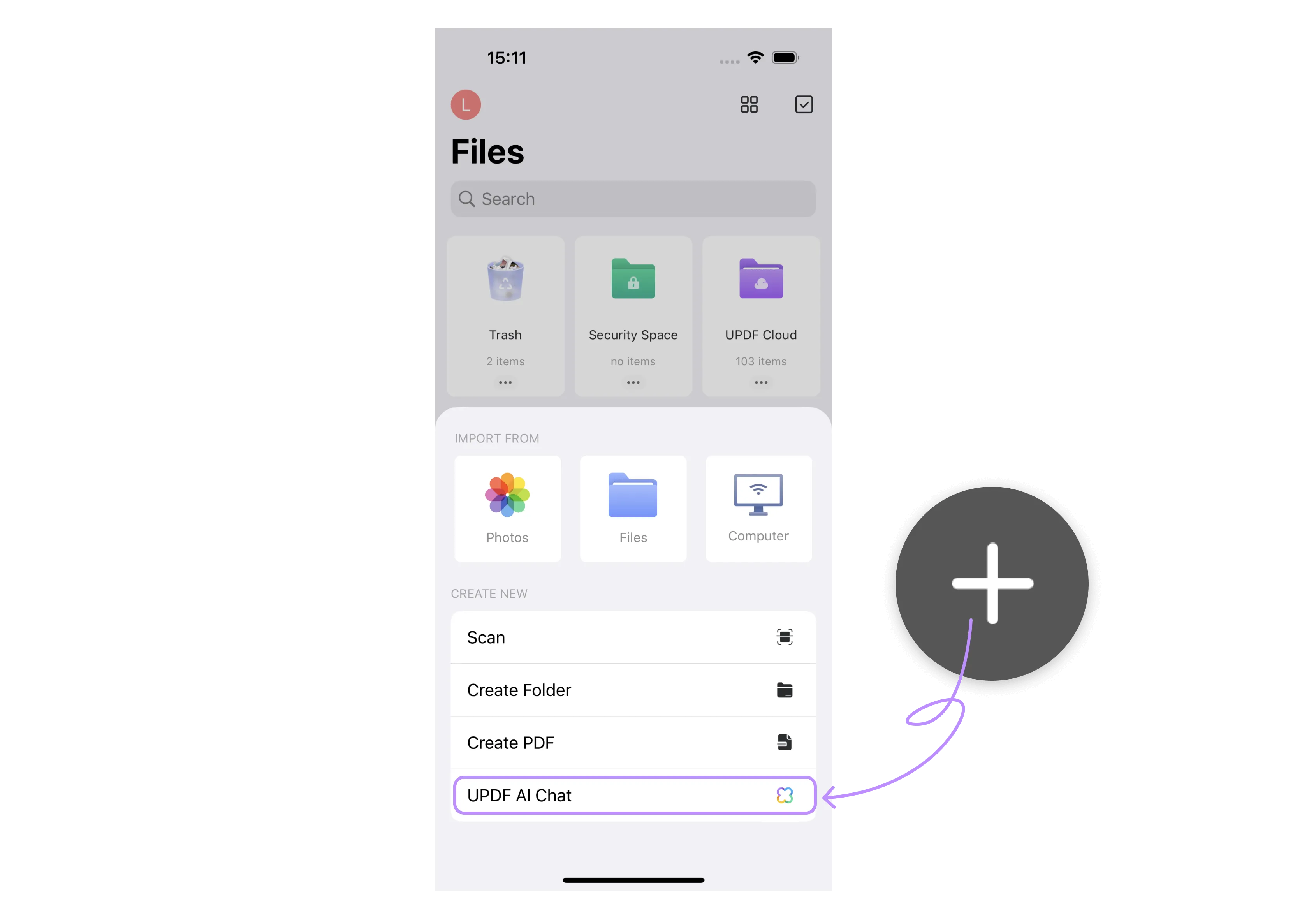
Option 2: Lancez UPDF et ouvrez le PDF de votre choix. Sélectionnez le texte et cliquez sur UPDF AI dans la mini-barre d'outils rapide.
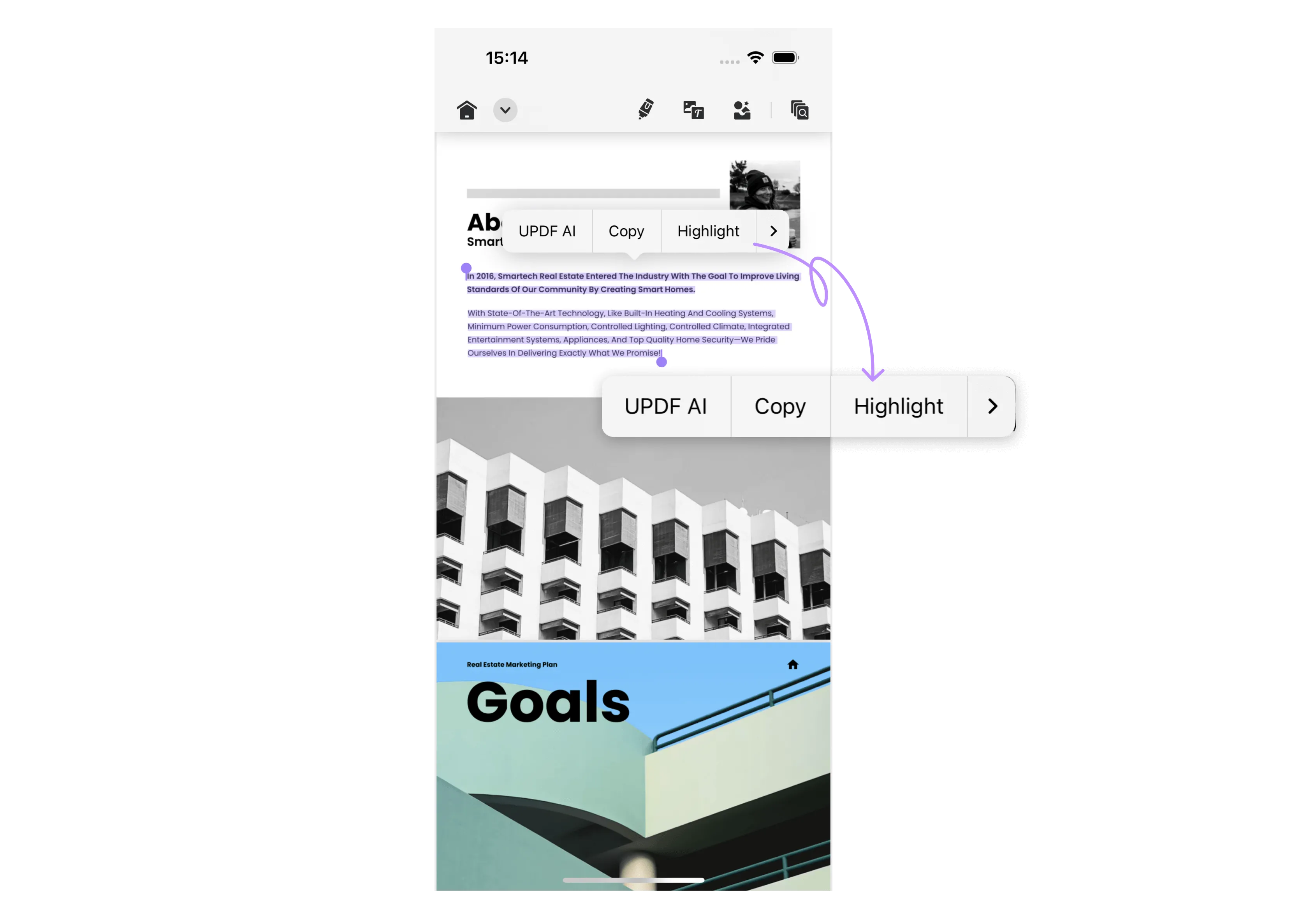
Option 3: Ouvrez n'importe quel PDF dans UPDF et appuyez sur l'icône Rechercher dans la barre de menu supérieure. Dans la fenêtre suivante, appuyez sur l'icône UPDF en haut et choisissez le mode de Demande ou UPDF AI.
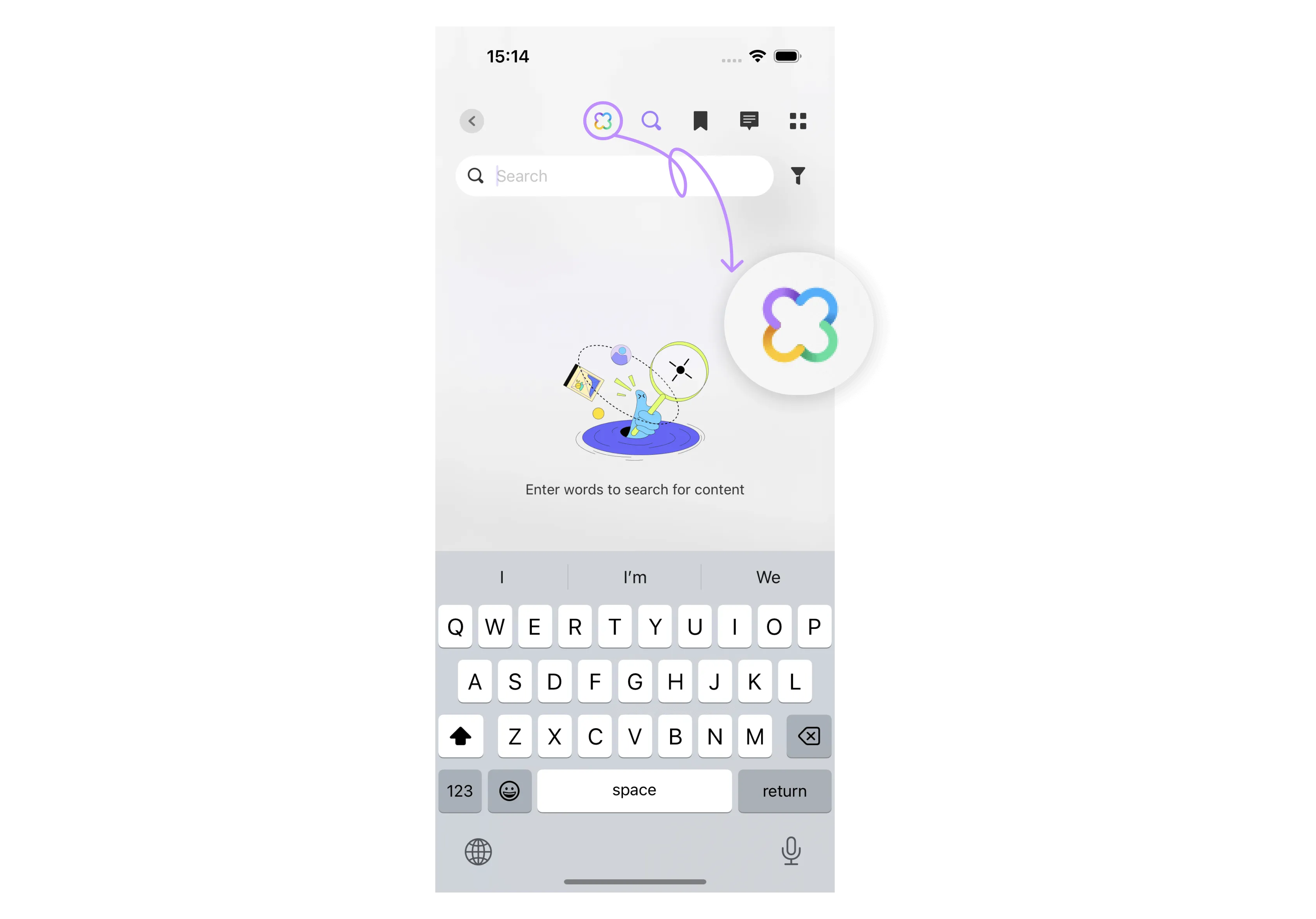
Mode de Demande
Cette fonction innovante permet à vos PDF de s'exprimer. Elle vous permet de poser à votre PDF toute question relative au contenu qu'il contient. Voici quelques-unes des principales invites prises en charge par cette fonctionnalité:
1. Résumer le PDF
UPDF pour iOS vous permet de résumer un texte sélectif en deux ou trois clics. Voici comment fonctionne cette fonctionnalité:
- Accédez au mode de Conversasion d'UPDF AI à partir de l'icône Rechercher et cliquez sur Démarrer pour demander à l'assistant AI d'analyser le fichier PDF avant de commencer le traitement.
- Une fois l'analyse terminée, UPDF AI vous propose un résumé complet du contenu du fichier PDF.
- Si vous souhaitez résumer une partie de votre fichier PDF, il vous suffit de copier le texte spécifié et de taper la commande suivante dans la boîte de dialogue de mode de Demande:
"résumer ceci: [coller les paragraphes copiés]"
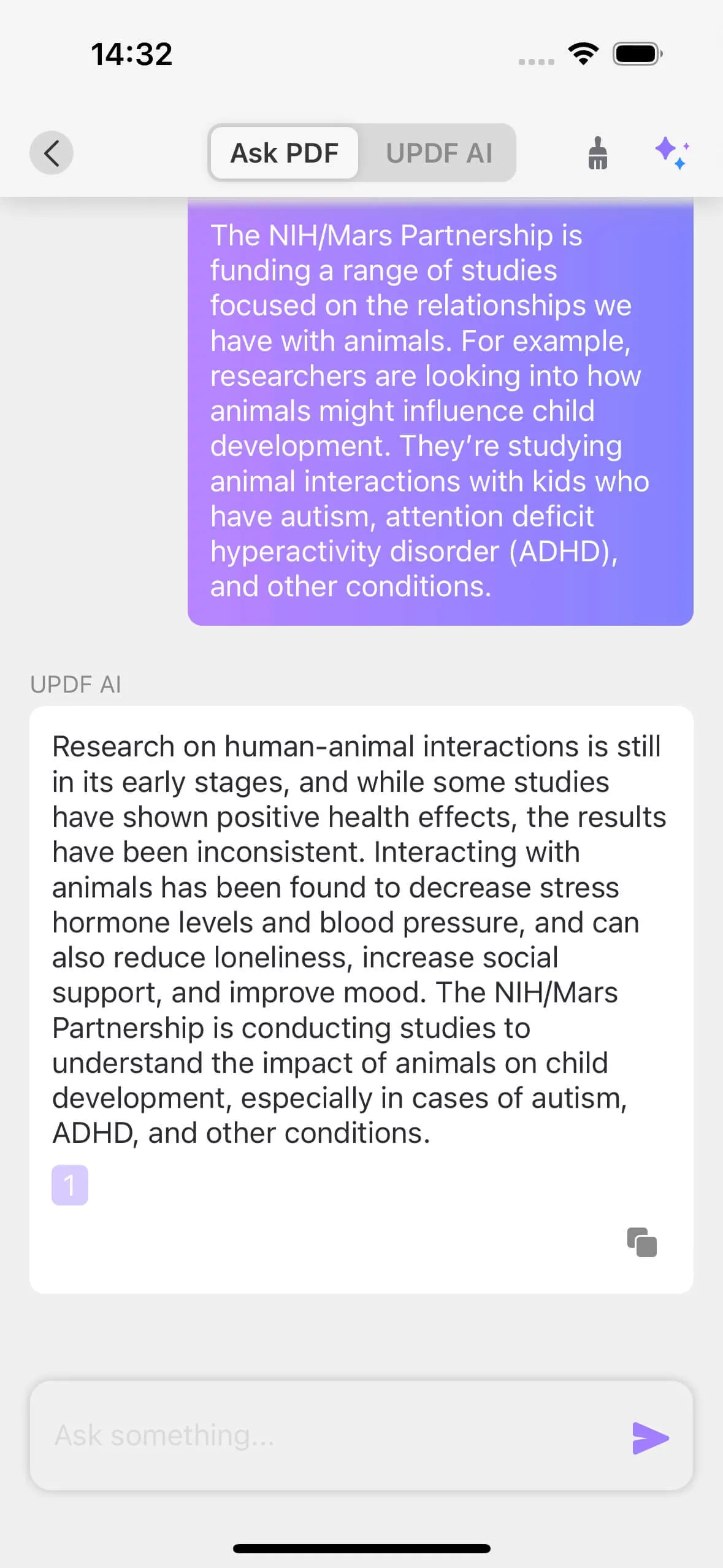
- Enfin, appuyez sur l'icône de la flèche pour obtenir en quelques secondes une version résumée du texte collé.
2. Traduire le PDF
UPDF AI est compatible avec un grand nombre de langues, de l'anglais à l'arabe en passant par l'italien, le français, l'allemand, etc. Que vous ayez du mal à comprendre un mot, une phrase ou un paragraphe entier et que vous souhaitiez le convertir dans votre langue maternelle, vous pouvez le faire avec UPDF AI. Voici comment procéder:
- Copiez le texte que vous souhaitez traduire en le sélectionnant.
- Accédez à la fonction mode de Demande à partir de n'importe quelle option mentionnée dans la section "Accès à l'UPDF AI".
- Dans la boîte d'invite, tapez "traduire en arabe [coller le texte copié ici]" et cliquez sur l'icône en forme de flèche à côté de la boîte pour continuer.
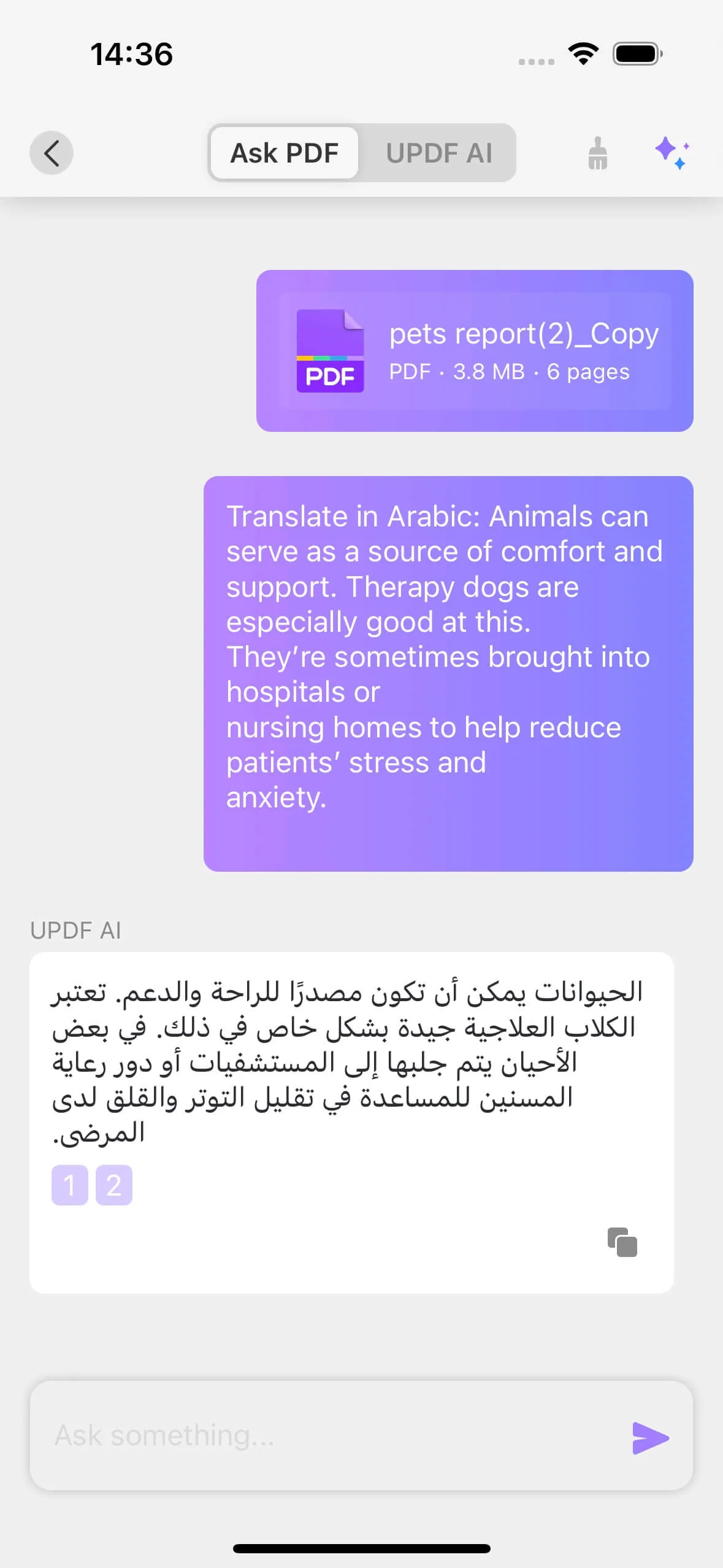
- Vous pouvez également sélectionner le texte dans le PDF et appuyer sur l'option UPDF AI dans la barre d'outils rapide. Dans la liste déroulante, choisissez l'option Traduire et sélectionnez la langue.
- UPDF AI génèrera un contenu traduit dans la langue souhaitée lors de cette dernière étape.
3. Expliquer le PDF
Votre PDF contient des termes complexes et vous ne parvenez pas à les comprendre? Pas de souci, UPDF AI pour iOS est là pour vous aider. Suivez les étapes ci-dessous pour utiliser cette fonctionnalité:
- Copiez le paragraphe dont vous souhaitez obtenir l'explication.
- Accédez au mode de Demande et tapez "explain: [coller le texte copié ici]" dans la case prévue à cet effet.
- Appuyez sur l'icône de la flèche pour générer une version expliquée du mot, de l'expression, de la phrase ou même du paragraphe que vous avez sélectionné.
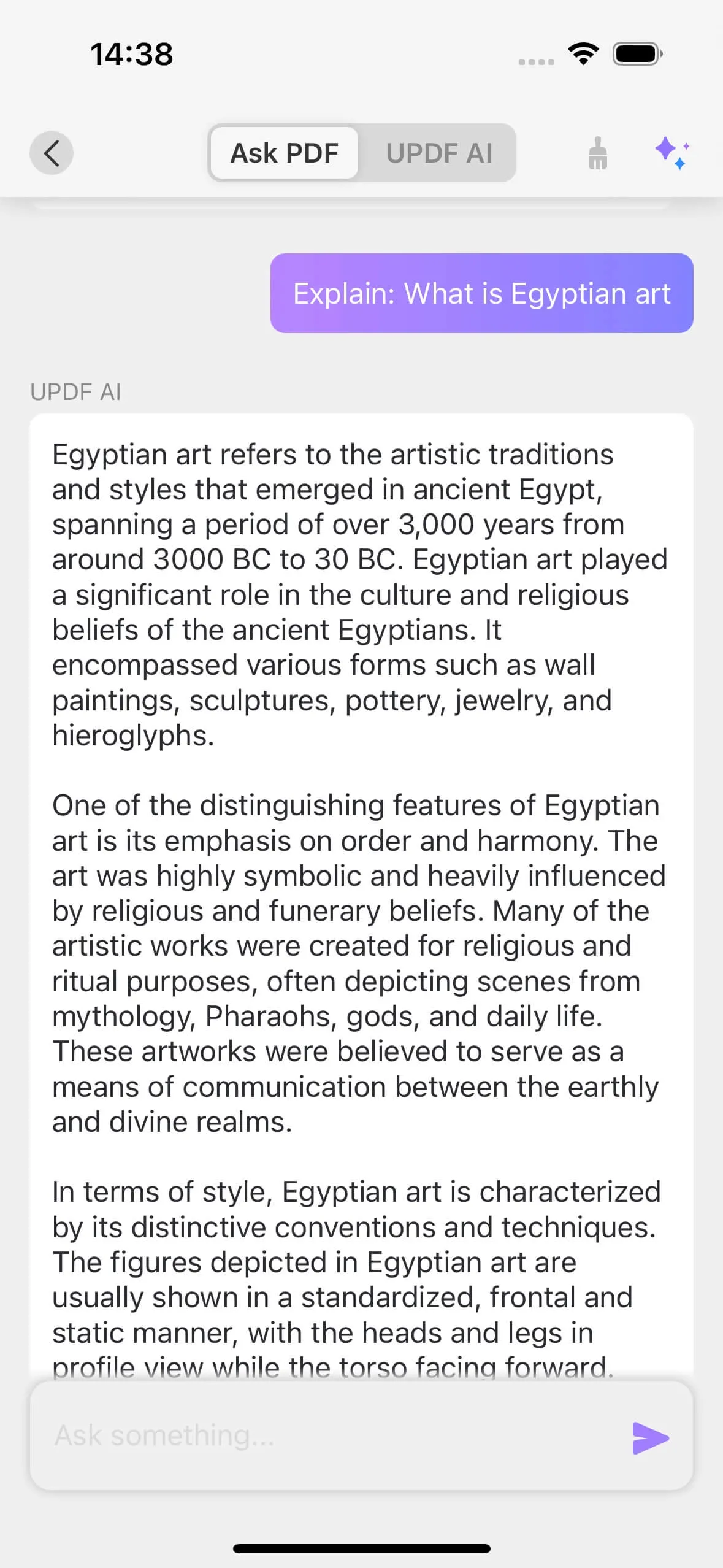
Mode de Conversasion
UPDF AI peut également vous aider à trouver des réponses à des questions autres que celles liées au PDF. Vous pouvez lui demander de résumer, de traduire, d'expliquer, de réécrire ou de vérifier le contenu d'une autre source plutôt que de vous fier au contenu du PDF. Voici les fonctionnalités qu'il prend en charge:
1. Résumer
Que vous ayez un livre électronique complet à résumer, un article détaillé ou juste un paragraphe, UPDF AI pour iOS est là pour faire le travail à votre place. Voici ce que vous devez faire:
- Copiez le contenu souhaité en le sélectionnant.
- Naviguez vers le Mode de Conversasion à partir de l'icône de recherche et cliquez sur l'icône en forme de v dans le coin inférieur gauche.
- Choisissez Résumer dans la liste d'options qui s'affiche et collez le texte copié dans la boîte de dialogue.
- UPDF AI commencera à travailler sur votre texte, et en quelques secondes, vous aurez une version résumée.
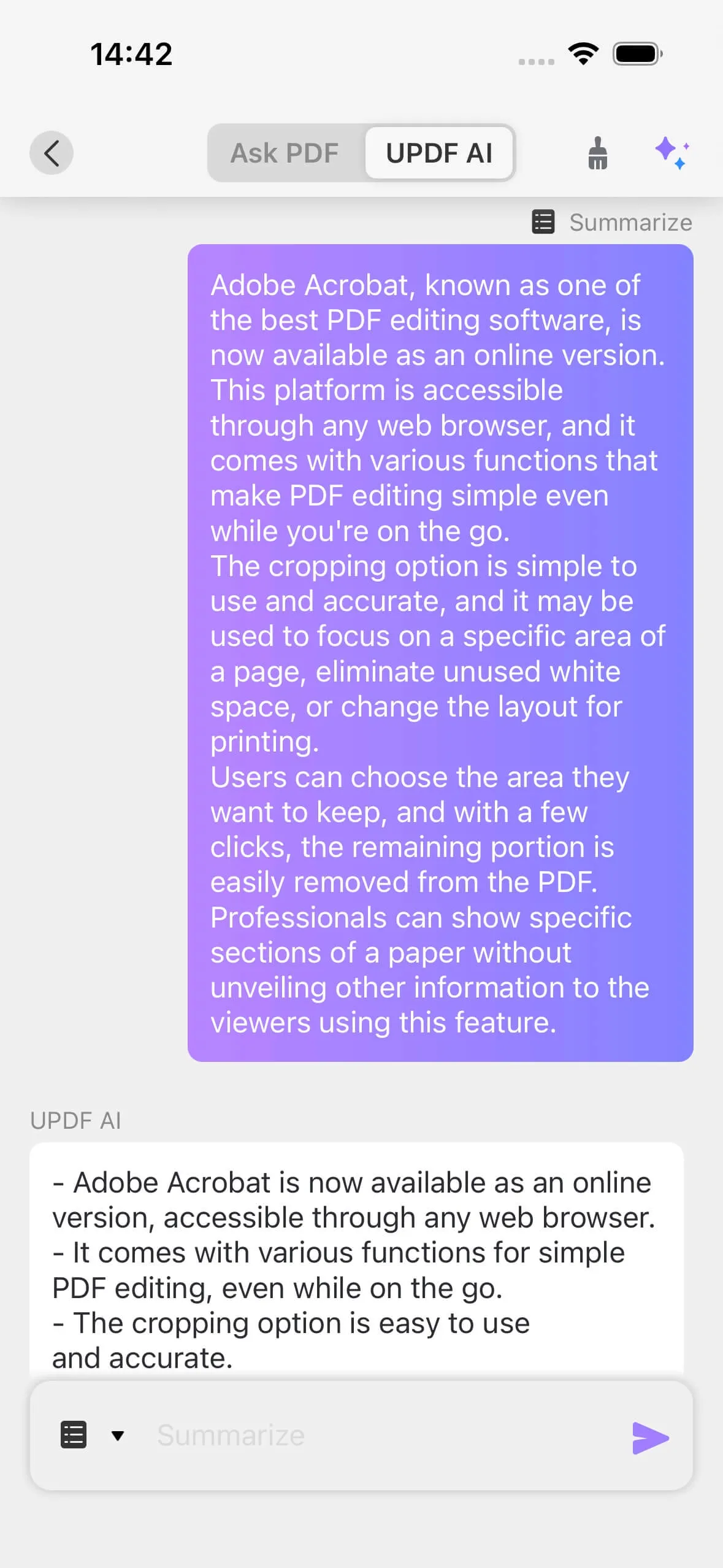
2. Traduire
Vous pouvez également utiliser cette plateforme pour traduire le contenu dans la langue de votre choix afin d'approfondir le sens et de bien comprendre les concepts. Elle prend en charge plusieurs langues, dont l'anglais, le japonais, le chinois et bien d'autres encore. Voici comment vous pouvez utiliser cette fonctionnalité:
- Sélectionnez et copiez le contenu dont vous voulez générer l'explication.
- Accédez au mode de Conversasion d'UPDF AI et choisissez Traduire dans le menu déroulant situé dans le coin inférieur gauche.
- Collez votre texte dans la case prévue à cet effet et appuyez sur l'icône de la flèche pour continuer.
- UPDF AI vous donnera la version traduite du contenu saisi, ce qui vous permettra de gagner du temps et d'économiser des efforts.
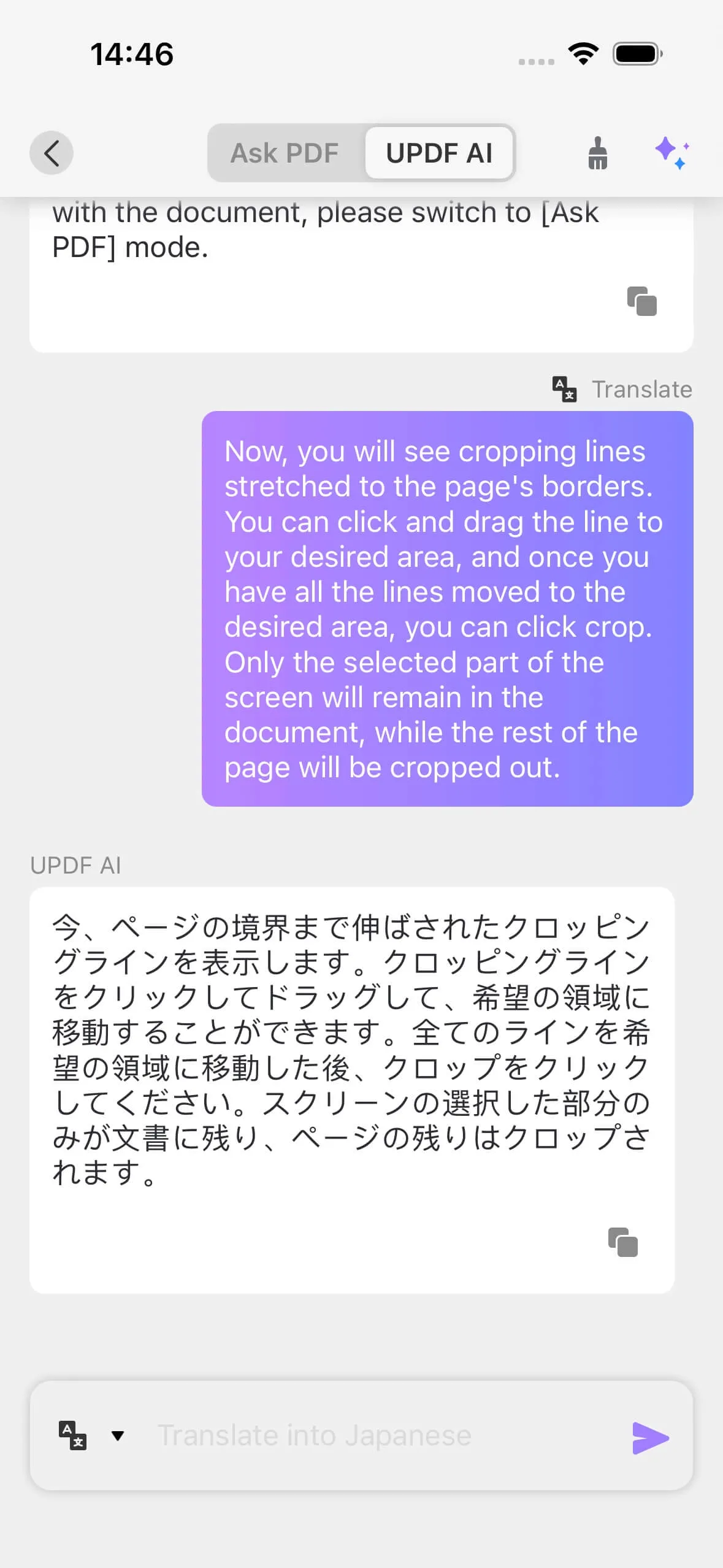
3. Expliquer
Vous souhaitez obtenir une explication détaillée d'un sujet afin d'éclaircir vos idées? Suivez les étapes ci-dessous pour découvrir comment UPDF AI vous aide à y parvenir.
- Sélectionnez et copiez le contenu souhaité.
- Accédez au Mode de Conversasion d'UPDF AI et appuyez sur l'icône en forme de v près de la boîte de dialogue.
- Sélectionnez Expliquer dans la liste déroulante et collez votre texte dans la boîte.
- Appuyez sur l'icône en forme de flèche pour générer la version expliquée.
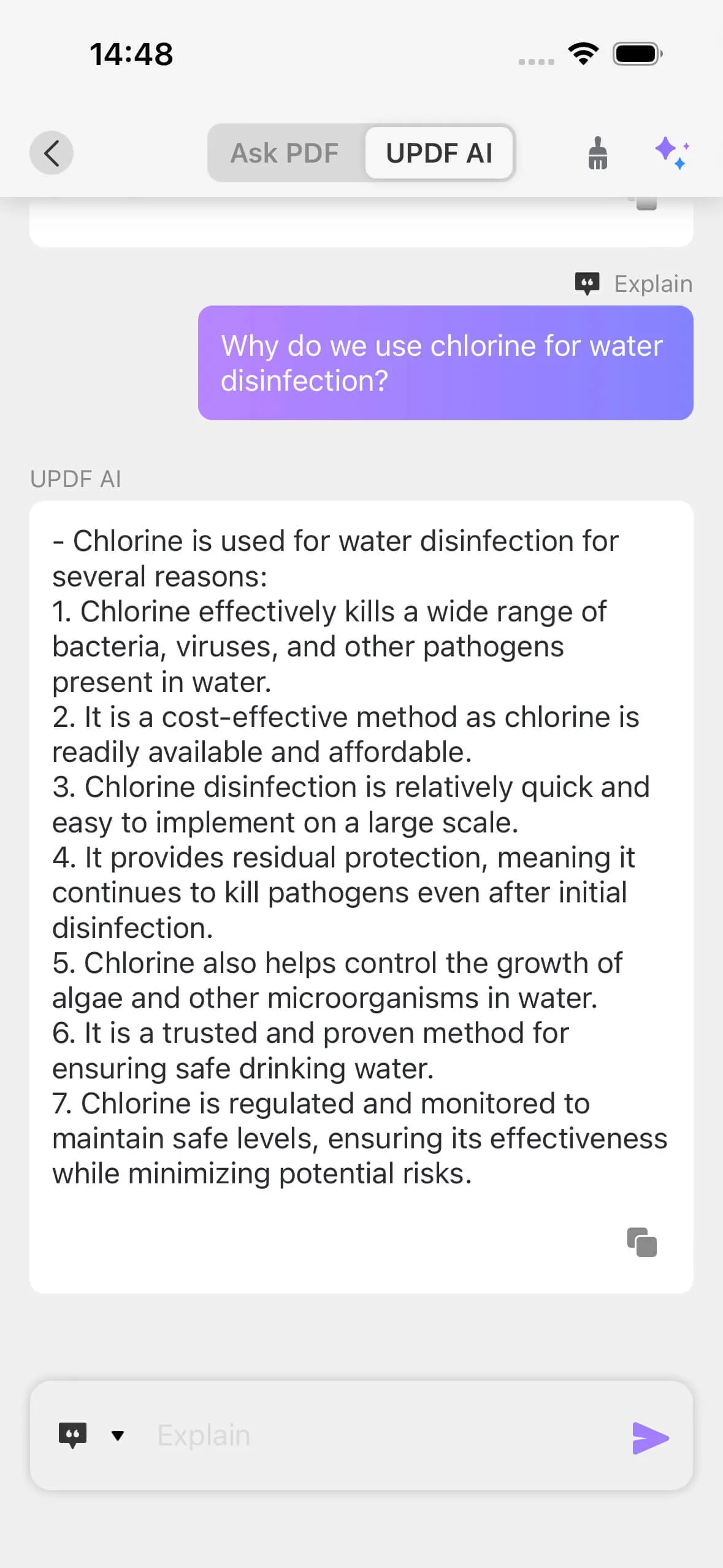
4. Conversation à hauteur d'homme
Ce mode de Conversasion vous permet de participer à des conversations de type humain si vous avez des questions à poser en plus du résumé, de la traduction et de l'explication d'un contenu. Il vous suffit de sélectionner Prompt dans la liste déroulante et de taper votre question dans le champ prévu à cet effet.
Il peut s'agir d'une question du type: "Quel est le rôle d'un responsable marketing des médias sociaux?" UPDF AI vous donnera la réponse la plus complète en quelques secondes.
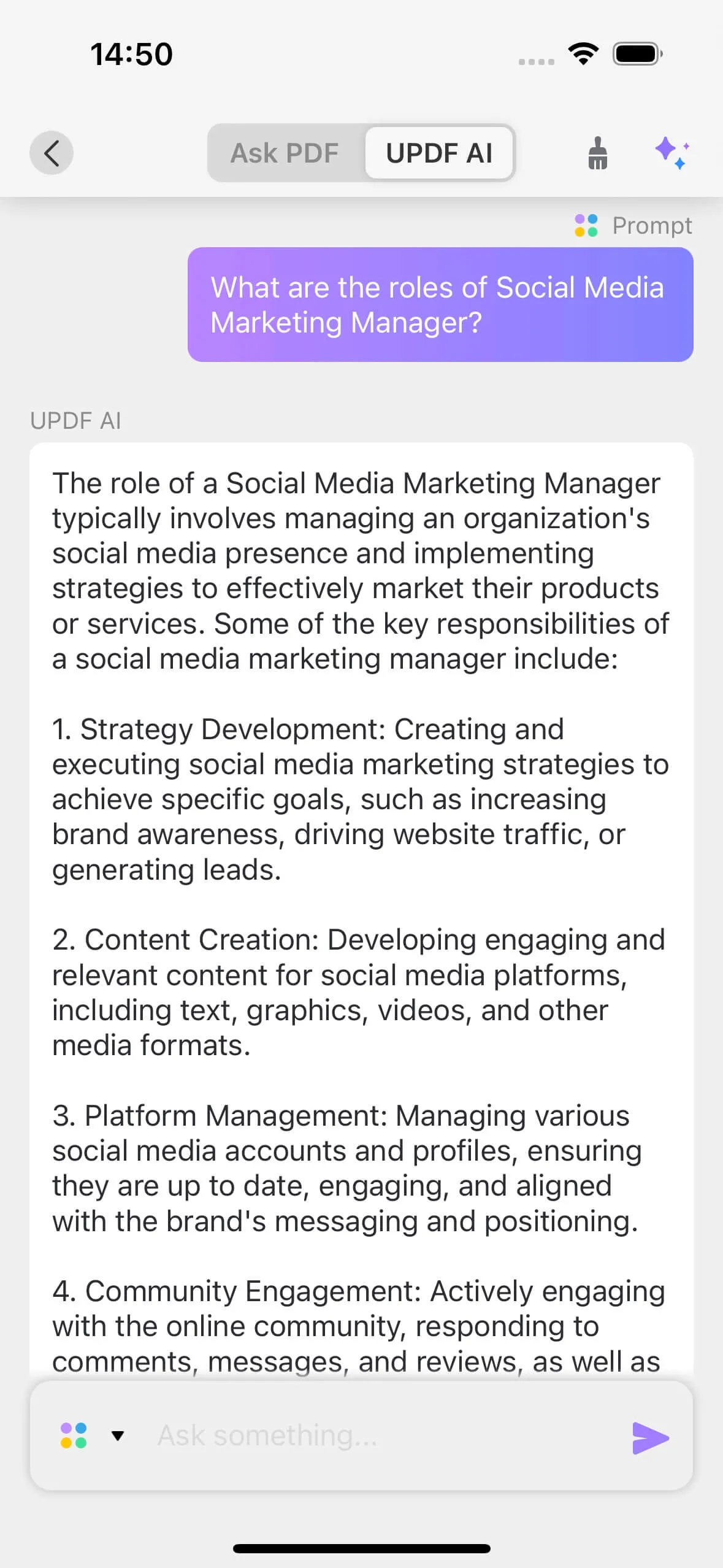
5. Écrire + réécrire
Vous pouvez également utiliser cet outil pour réfléchir et travailler sur de nouvelles idées de contenu. Il vous aidera à rédiger du contenu, qu'il s'agisse de listes top 10, de guides pratiques ou d'analyses. Saisissez votre commande, par exemple "Comment devenir directeur marketing", et appuyez sur l'icône de la flèche. Vous obtiendrez des étapes détaillées!
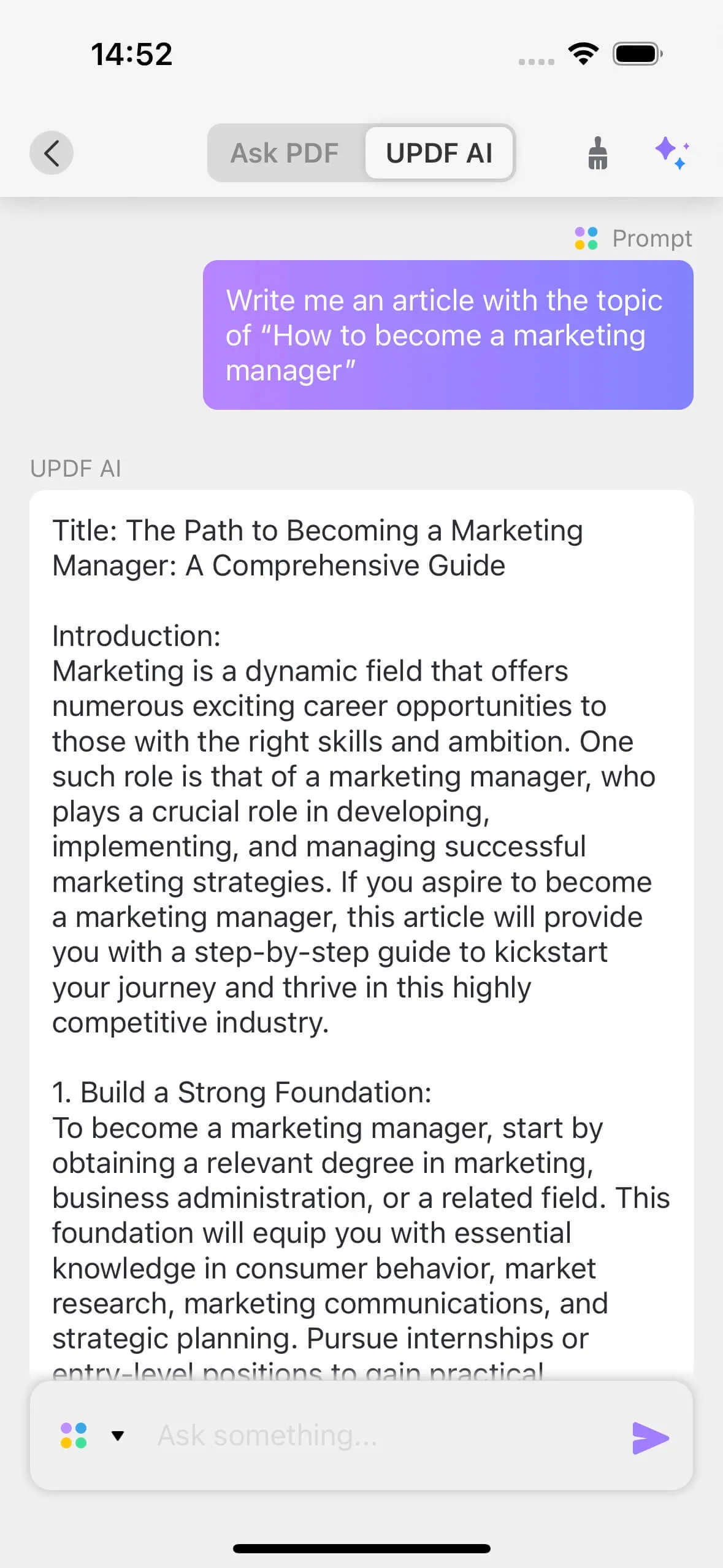
Vous pouvez également lui demander de réécrire le contenu souhaité ou de le paraphraser. L'assistant IA d'UPDF comprendra le sens et proposera une version réécrite pour faciliter vos tâches de réécriture. Vous devez utiliser l'invite: "Réécrire ceci: [coller le contenu copié]".

6. Vérifier
Que vous soyez rédacteur de contenu, rédacteur de blog ou que vous ayez besoin d'améliorer votre contenu écrit, vous devez copier-coller votre texte dans la boîte de dialogue avec les invites correspondantes.
Par exemple, si vous souhaitez vérifier des erreurs de grammaire, il vous suffit de taper l'invite "Vérifier la grammaire: [coller le contenu copié]" et de taper sur l'icône en forme de flèche pour générer des réponses. De même, vous pouvez vérifier le ton et d'autres éléments d'écriture avec l'IA d'UPDF.
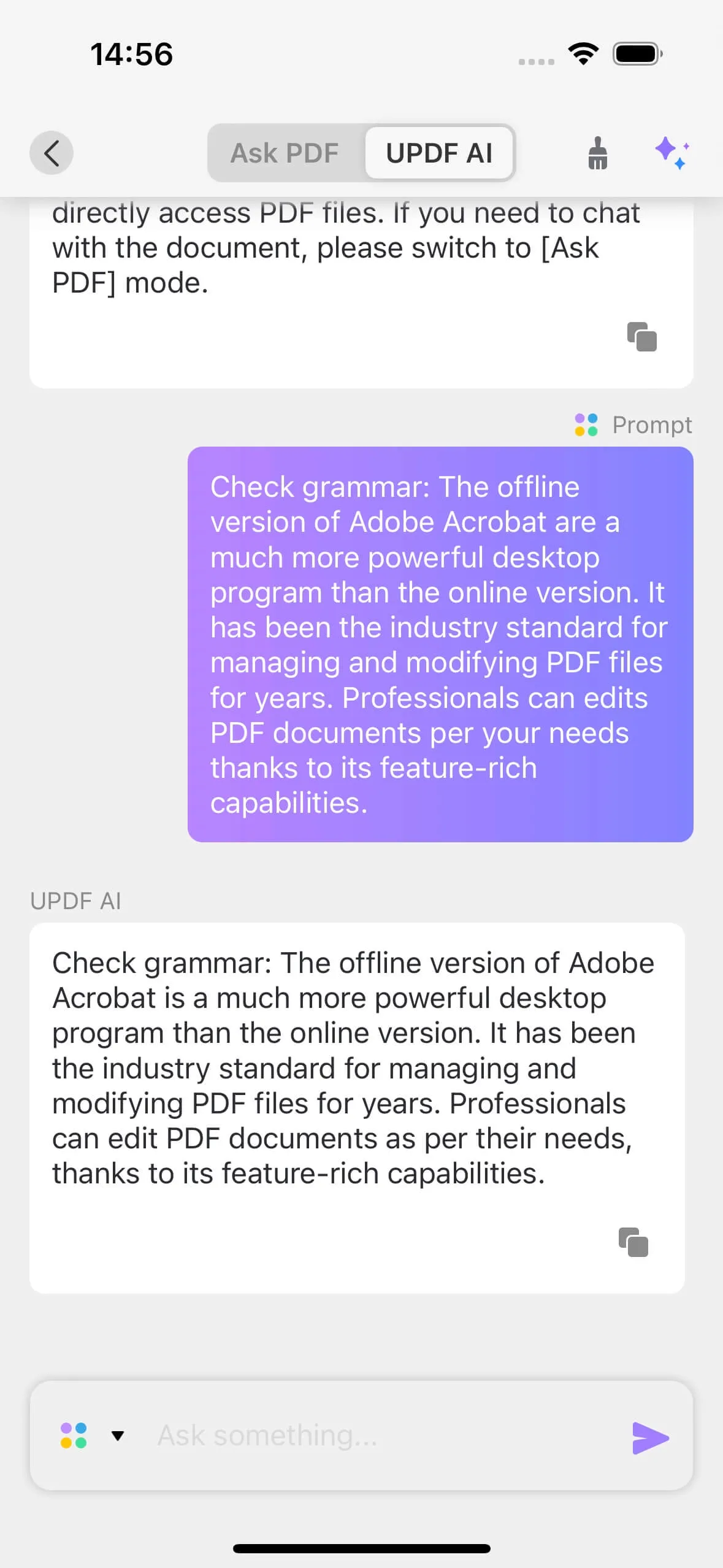
 UPDF
UPDF
 UPDF pour Windows
UPDF pour Windows UPDF pour Mac
UPDF pour Mac UPDF pour iPhone/iPad
UPDF pour iPhone/iPad updf android
updf android UPDF AI en ligne
UPDF AI en ligne UPDF Sign
UPDF Sign Lire le PDF
Lire le PDF Annoter le PDF
Annoter le PDF Modifier le PDF
Modifier le PDF Convertir le PDF
Convertir le PDF Créer le PDF
Créer le PDF Compresser le PDF
Compresser le PDF Organiser les pages PDF
Organiser les pages PDF Fusionner les PDF
Fusionner les PDF Diviser le PDF
Diviser le PDF Rogner le PDF
Rogner le PDF Supprimer les pages PDF
Supprimer les pages PDF Pivoter le PDF
Pivoter le PDF Signer le PDF
Signer le PDF Formulaire PDF
Formulaire PDF Comparer les PDF
Comparer les PDF Protéger le PDF
Protéger le PDF Imprimer le PDF
Imprimer le PDF Traitement par lots
Traitement par lots OCR
OCR UPDF Cloud
UPDF Cloud À propos de UPDF AI
À propos de UPDF AI Solutions de UPDF AI
Solutions de UPDF AI FAQ sur UPDF AI
FAQ sur UPDF AI Résumer le PDF
Résumer le PDF Traduire le PDF
Traduire le PDF Expliquer le PDF
Expliquer le PDF Analyser le PDF
Analyser le PDF Analyser les informations de l'image
Analyser les informations de l'image PDF vers carte mentale
PDF vers carte mentale Discuter avec IA
Discuter avec IA Mode d'emploi
Mode d'emploi Spécifications techniques
Spécifications techniques Mises à jour
Mises à jour FAQs
FAQs Astuces pour UPDF
Astuces pour UPDF Blog
Blog Actualités
Actualités Avis sur UPDF
Avis sur UPDF Centre de téléchargement
Centre de téléchargement Contactez-nous
Contactez-nous